
Овај софтвер ће одржавати и покретати управљачке програме, чиме ће се заштитити од уобичајених рачунарских грешака и квара хардвера. Проверите све своје управљачке програме у 3 једноставна корака:
- Преузмите ДриверФик (верификована датотека за преузимање).
- Кликните Покрените скенирање да бисте пронашли све проблематичне управљачке програме.
- Кликните Ажурирај управљачке програме да бисте добили нове верзије и избегли кварове у систему.
- ДриверФик је преузео 0 читаоци овог месеца.
Подсетници АОЛ календара имају за циљ да осигурају да никада не пропустите задатак, догађаје, састанке или датуме. Нажалост, корисник са проблемима са АОЛ подсетником неће уживати ове погодности.
Ако из неког разлога откријете да подсетници за АОЛ календар не раде, овај пост ће вам показати неколико једноставних решења за поновни рад.
Шта могу да урадим ако АОЛ календар не шаље подсетнике?
1. Поново покрените машину

Прво обришите привремене кеширане датотеке које АОЛ чува на рачунару поновним покретањем рачунара. Ако се проблем настави, пређите на следеће решење.
Виндовс 10 се не покреће поново? Следите једноставне кораке из овог водича да бисте у кратком року решили проблем.
2. Вратите општа веб подешавања

- Покрените Цхроме на рачунару и кликните на елипсу више опција.
- Затим изаберите Подешавања.
- Хит Напредно да бисте отворили напредна подешавања.
- Под Ресетовање и чишћење одељак, погодак Ресетујте поставке.
- На крају кликните Ресетујте поставке да ресетујете прегледач.
Горњи кораци су за веб прегледач Цхроме, али се могу применити на већину других прегледача.
Малвер или проблематичне екстензије у вашем прегледачу могу проузроковати квар АОЛ календара. Такође, ако користите различитих прегледача на рачунару да бисте приступили календару АОЛ, можда сте погрешно променили веб поставке.
3. Избришите кеш меморију прегледача

- Отворите Цхроме и кликните на елипсу са више опција у крајњем десном углу врха екрана.
- Из падајућег менија који се добије одаберите Још алата и онда Обриши податке прегледања.
- Сада сте спремни да обришете кеш меморију прегледача. Сада изаберите период за који желите да га избришете.
- Напокон погођен Обриши податке.
Напомена: Горњи водич је за брисање кеш меморије прегледача у Гоогле Цхроме-у. Кораци за брисање кеш меморије у другим прегледачима су слични.
Ако сте такође заинтересовани за брисање Цхроме-ових података за аутоматско попуњавање, погледајте ово згодан водич.
4. Ресетујте боју АОЛ календара на плаву
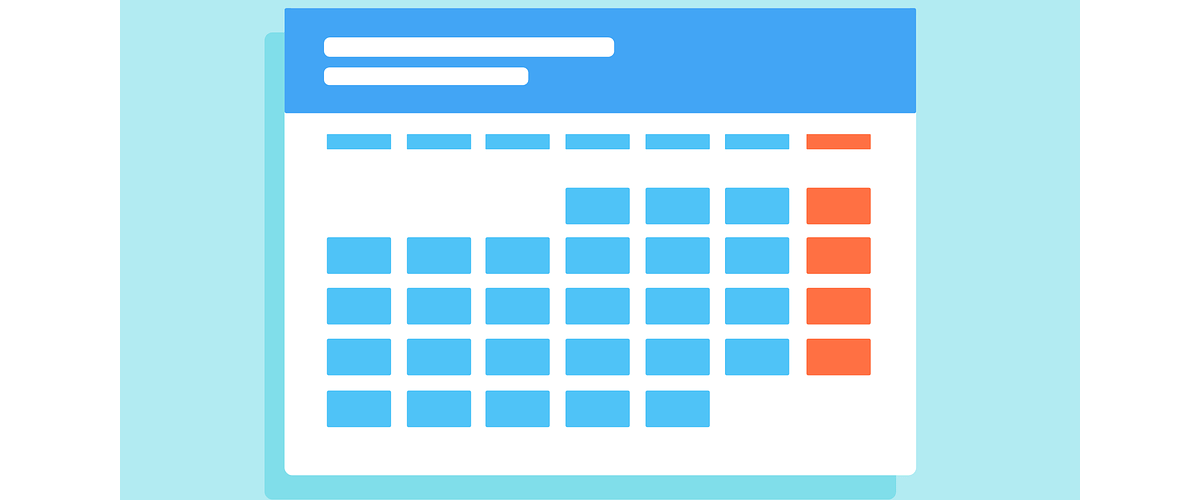
- Пријавите се на свој АОЛ Маил налог.
- Кликните на Календар и кликните на икону да бисте изабрали календар.
- Погоди Уредити дугме поред календара и кликните на падајући мени да бисте открили боје.
- Изаберите плаву боју која је подразумевана и кликните Сачувати.
5. Прилагодите подешавања подсетника
- Отворите АОЛ Маил и пријавите се. Затим кликните Подешавања у горњем десном углу екрана.
- Након тога, идите на Календар таб и кликните Измените подешавања подсетника календара поред Подсетници.
- Овде можете да подесите када и како желите да подсетници раде. Када завршите, кликните Сачувати.
Подсетници су витални разлог зашто људи користе АОЛ календар. Ако утврдите да ваш АОЛ календар не шаље подсетнике, информације овде помоћи ће вам да решите овај проблем и да их подсетници врате зачас.
За било која друга питања или сугестије, оклевајте да потражите одељак за коментаре у наставку.
ПРОЧИТАЈТЕ И:
- АОЛ неће прихватити испоруку ове поруке Оффице 365 грешка [Исправити]
- Како присилно синхронизовати АОЛ е-пошту
- Не могу да синхронизујем АОЛ е-пошту са апликацијом Виндовс 10 Маил
![Како да поправите грешку услуге АОЛ [4 лака решења]](/f/2e2deade1f85817a70d5699ee30e3ad7.jpg?width=300&height=460)